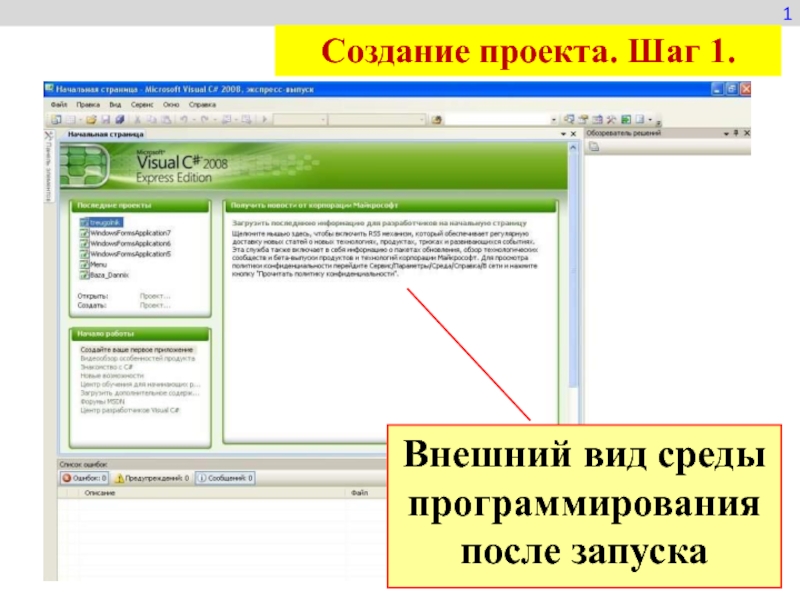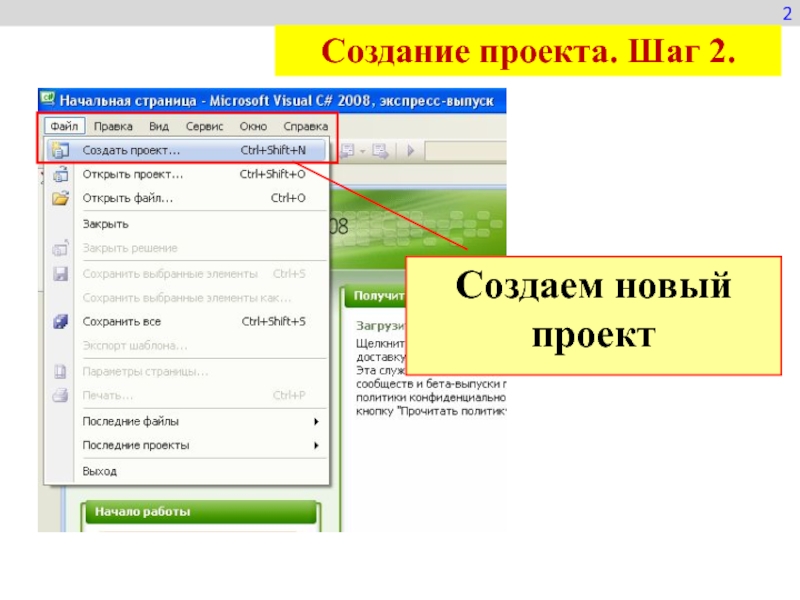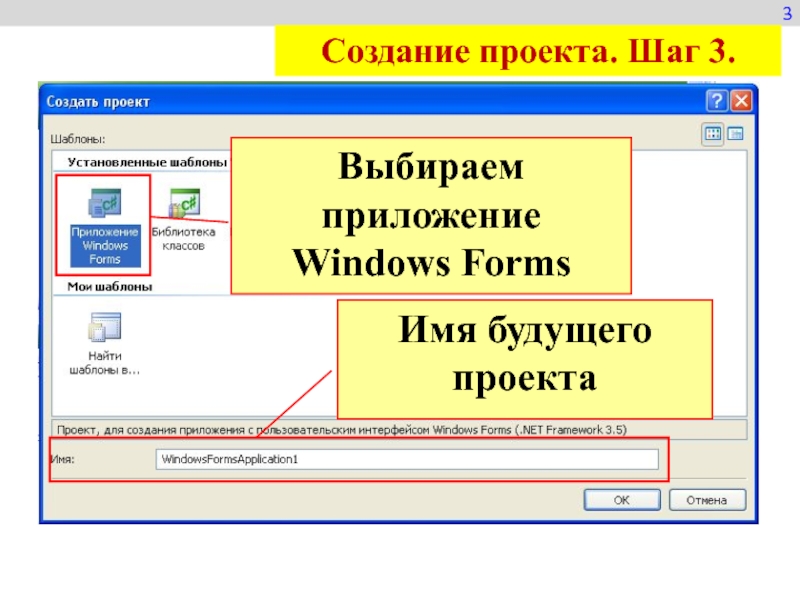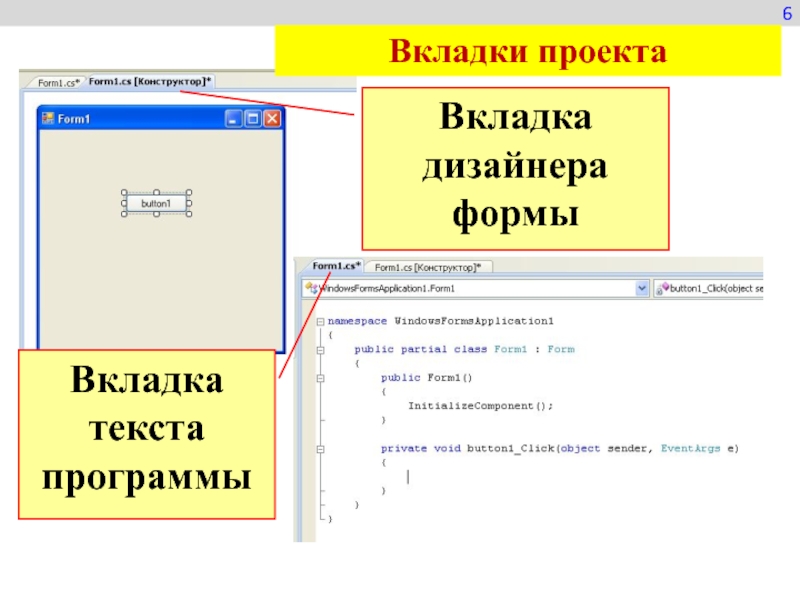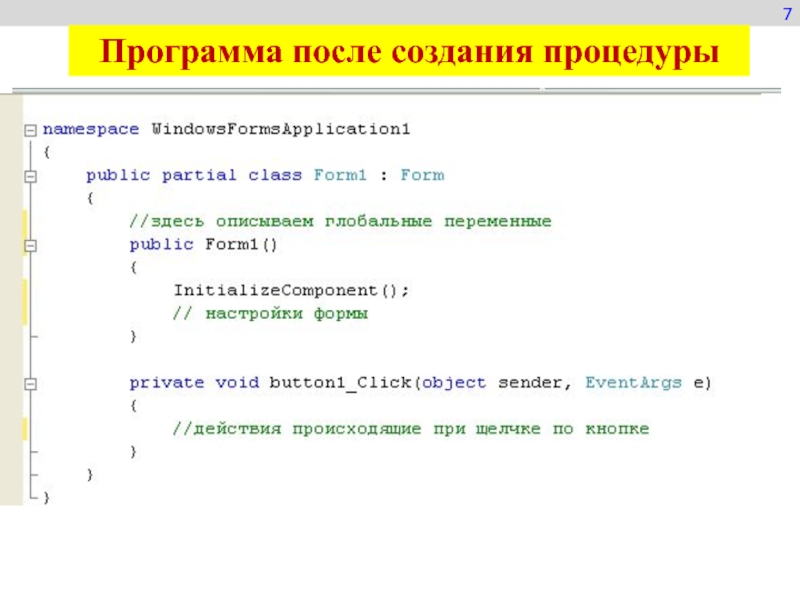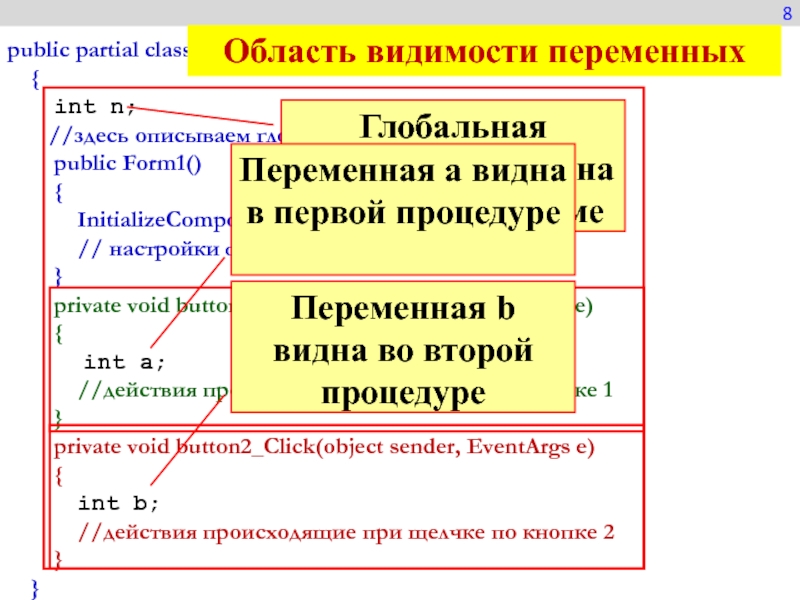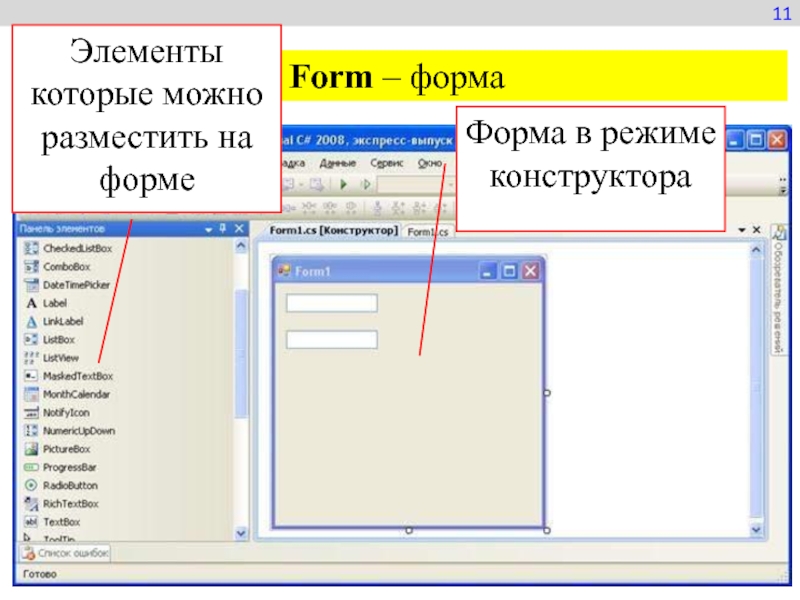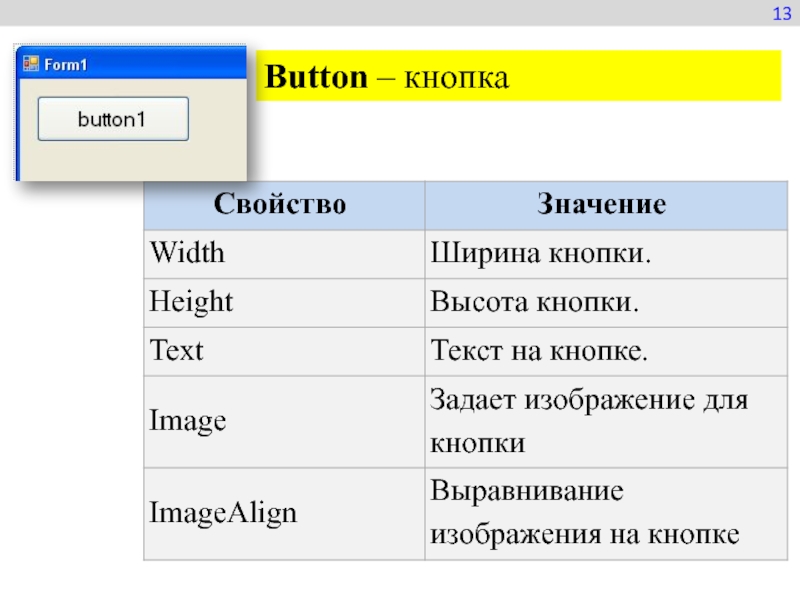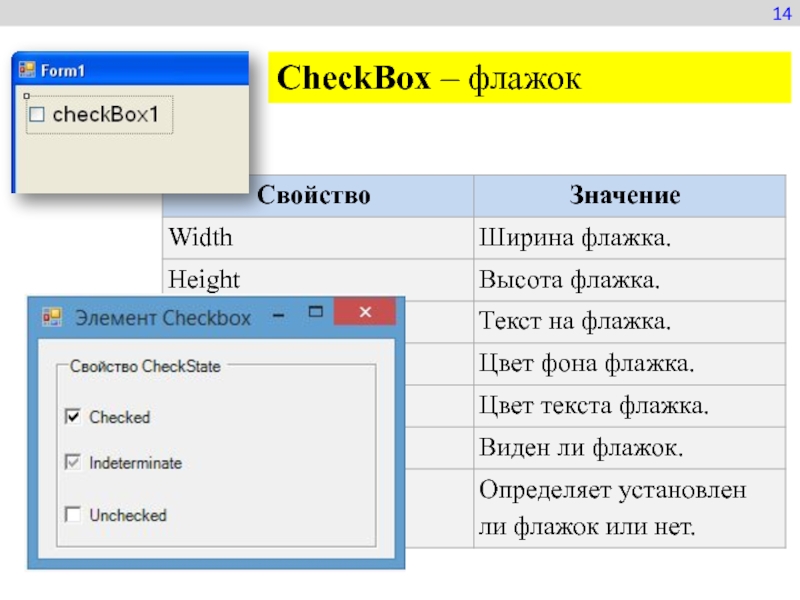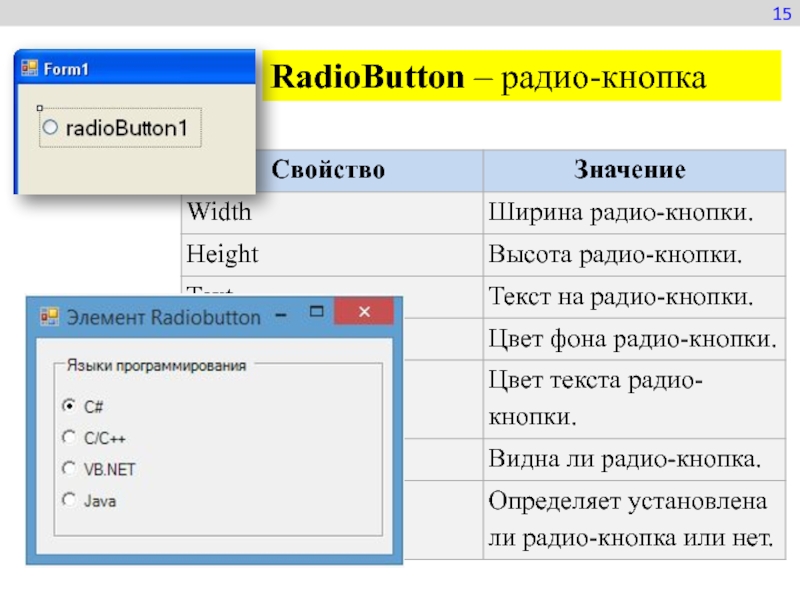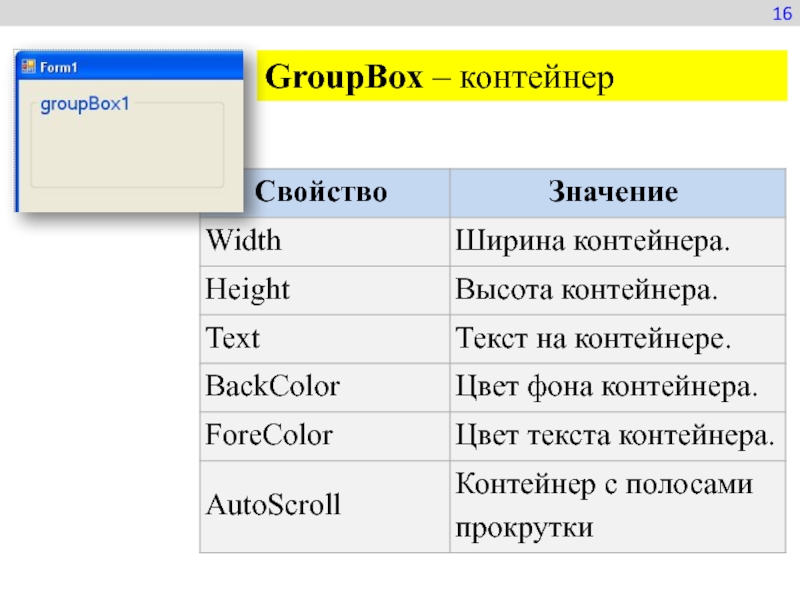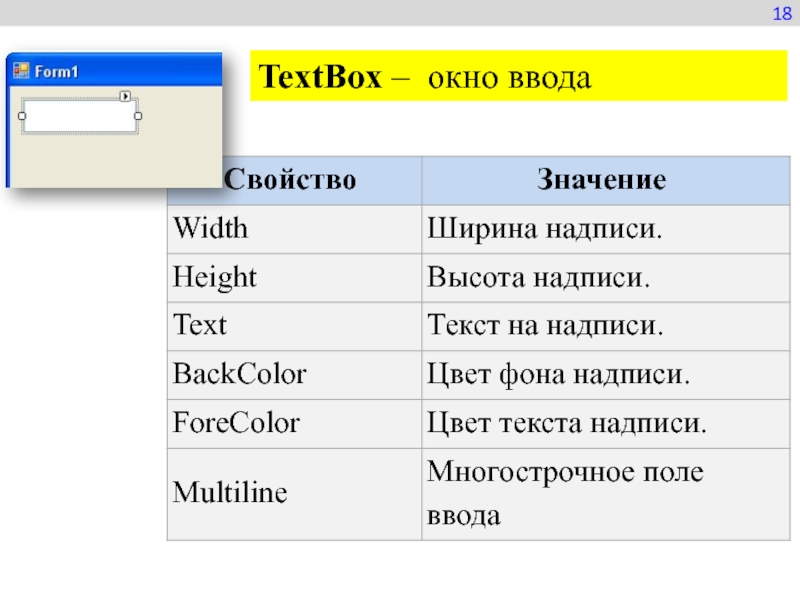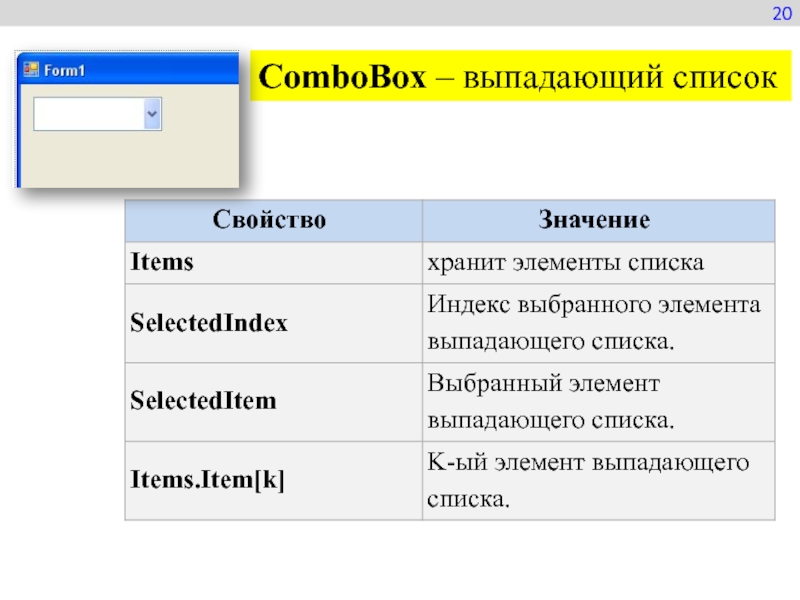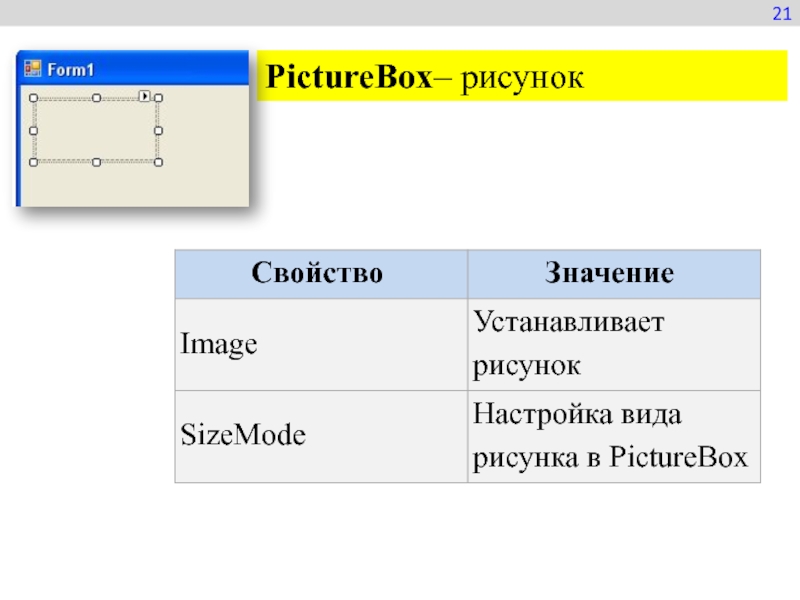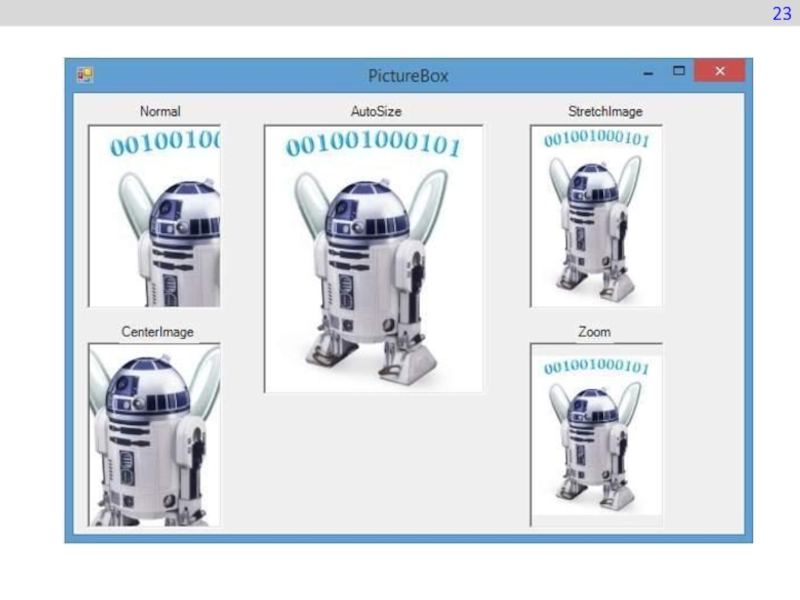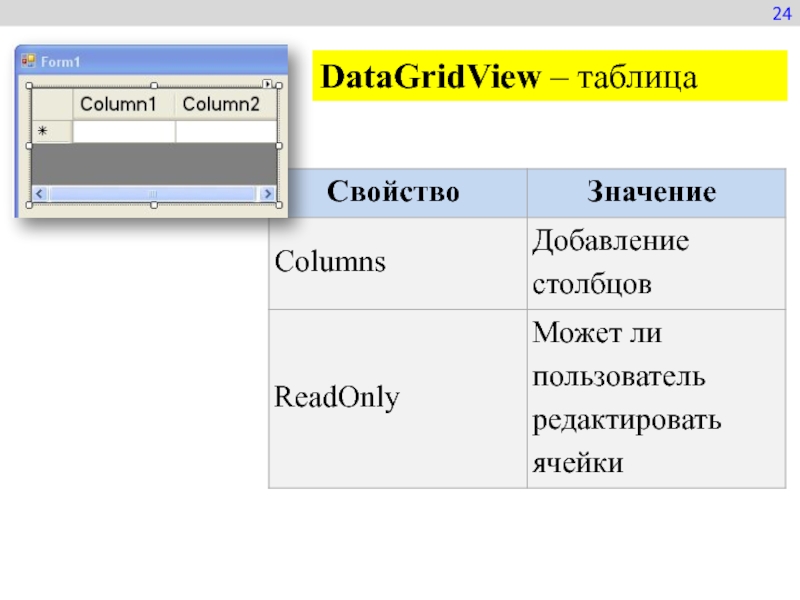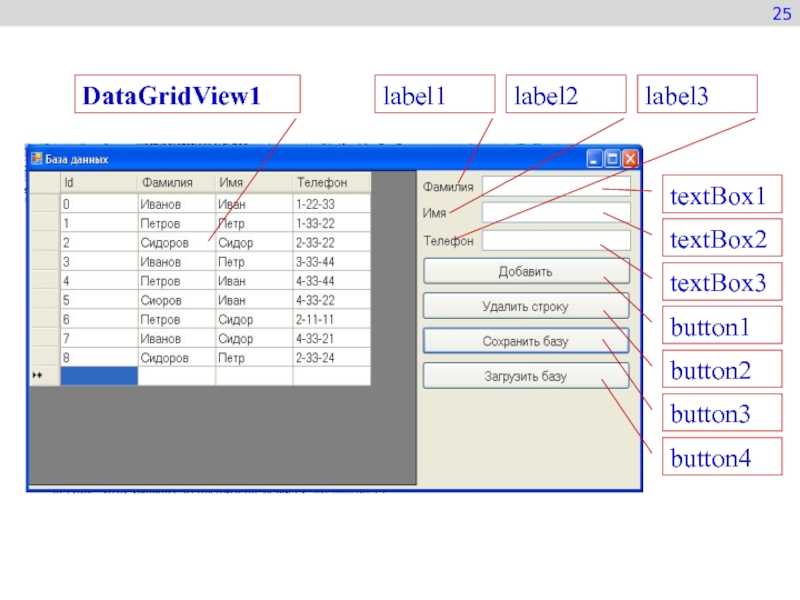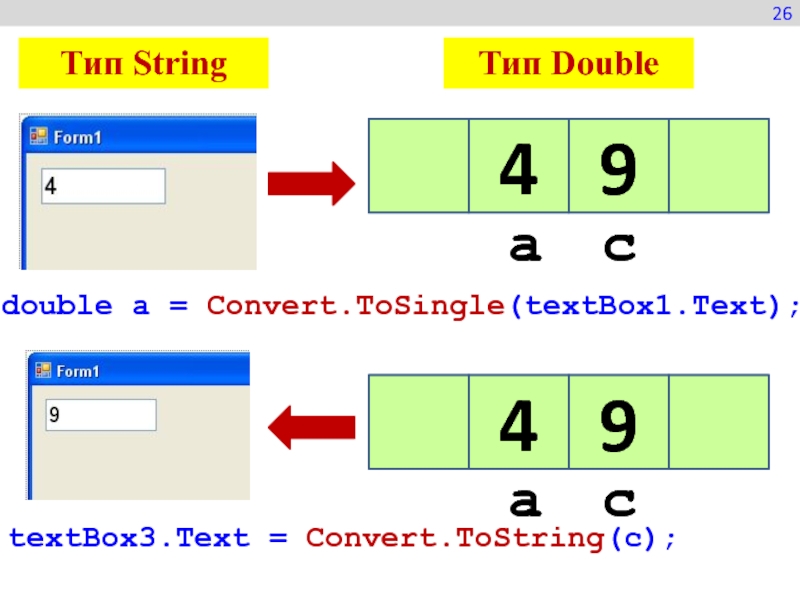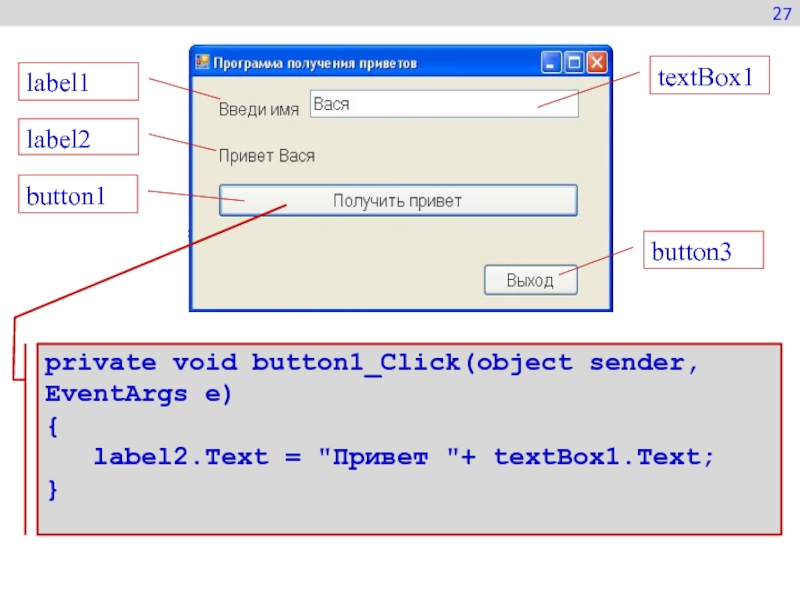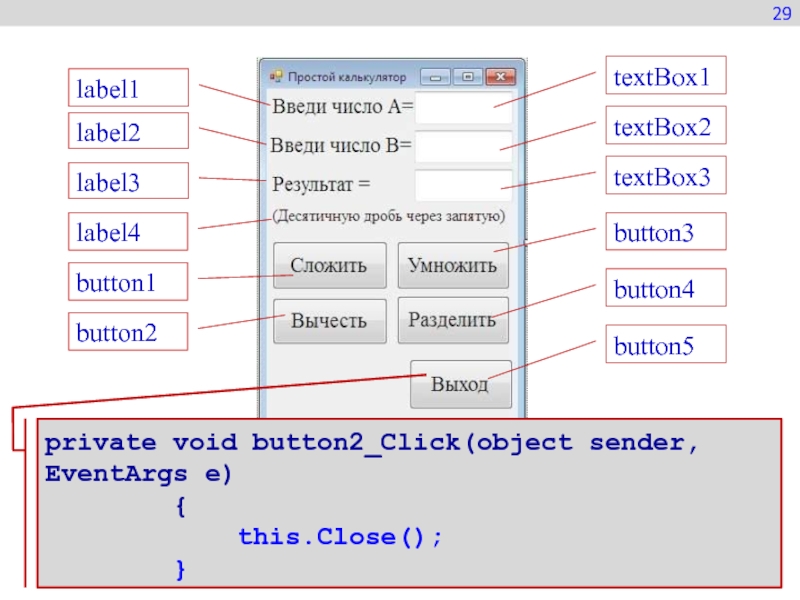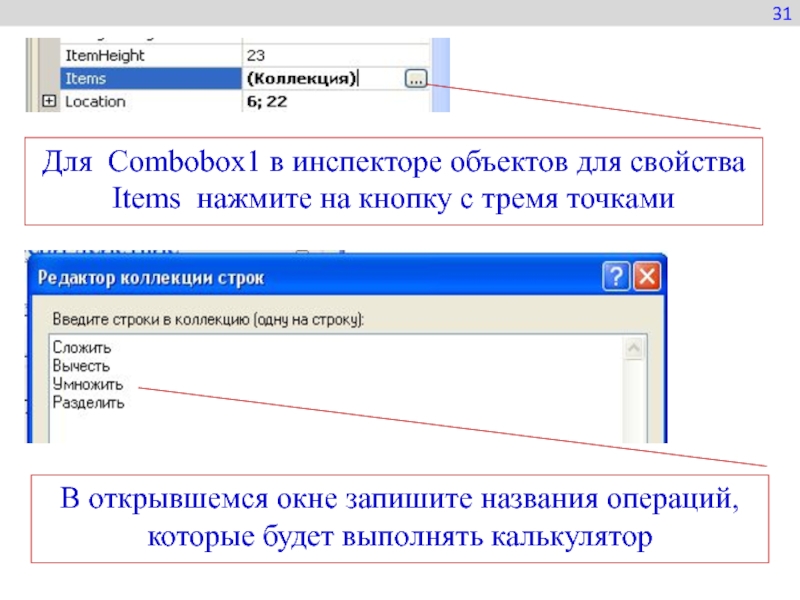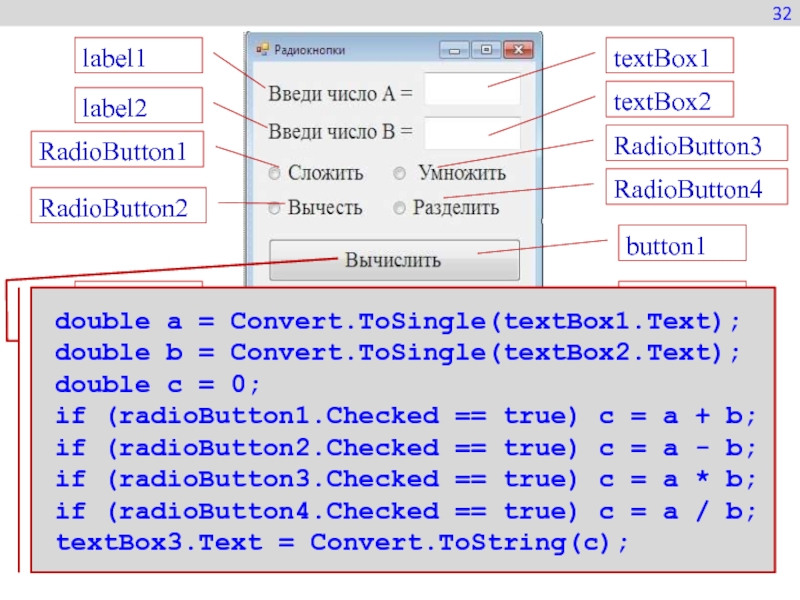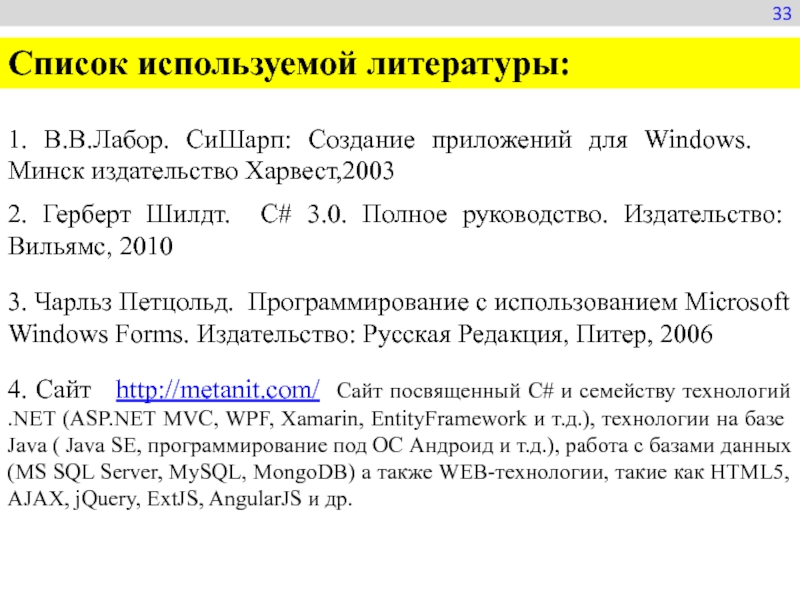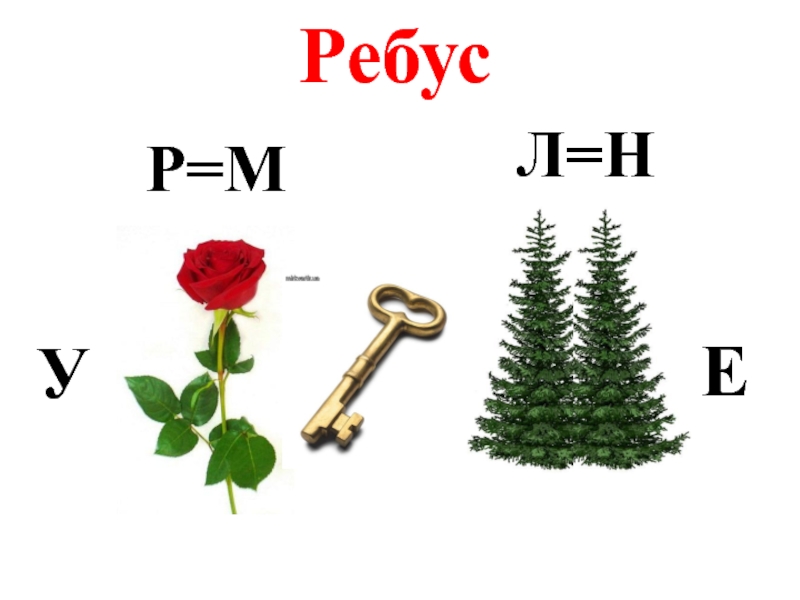Разделы презентаций
- Разное
- Английский язык
- Астрономия
- Алгебра
- Биология
- География
- Геометрия
- Детские презентации
- Информатика
- История
- Литература
- Математика
- Медицина
- Менеджмент
- Музыка
- МХК
- Немецкий язык
- ОБЖ
- Обществознание
- Окружающий мир
- Педагогика
- Русский язык
- Технология
- Физика
- Философия
- Химия
- Шаблоны, картинки для презентаций
- Экология
- Экономика
- Юриспруденция
Программируем на С# и Windows Forms 11 класс
Содержание
- 1. Программируем на С# и Windows Forms 11 класс
- 2. Создание проекта.1
- 3. 1Создание проекта. Шаг 1.Внешний вид среды программирования после запуска
- 4. 2Создание проекта. Шаг 2.Создаем новый проект
- 5. 3Создание проекта. Шаг 3.Выбираем приложение Windows FormsИмя будущего проекта
- 6. 4Элементы среды программированияДизайнер формыПанель компонентовСвойства и события объектов (инспектор объектов)Сообщения об ошибках
- 7. 5Конструирование интерфейсаВыбираем нужный элементРазмещаем его на формеИзменяем необходимые свойстваШаг 1.Шаг 2.Шаг 3.
- 8. 6Вкладки проектаВкладка дизайнера формы Вкладка текста программы
- 9. 7Программа после создания процедуры
- 10. public partial class Form1 : Form
- 11. Открытие проекта.9
- 12. Выбираем папку с необходимым проектомВыбираем «главный» файл проекта9Открытие проектаВыбираем «Открыть проект»
- 13. Основные компоненты.10
- 14. Form – форма10
- 15. 11Form – формаФорма в режиме конструктораЭлементы которые можно разместить на форме
- 16. Label – надпись
- 17. Button – кнопка 13
- 18. CheckBox – флажок 14
- 19. RadioButton – радио-кнопка 15
- 20. GroupBox – контейнер 16
- 21. button1RadioButton1RadioButton2RadioButton3GroupBox1CheckBox1CheckBox2CheckBox317У группы CheckBox можно поставить на всех
- 22. TextBox – окно ввода 18
- 23. 19Настройка многострочного поля ввода через инспектор объектовНастройка
- 24. ComboBox – выпадающий список20
- 25. PictureBox– рисунок 21
- 26. 22Свойство SizeModeNormal: изображение позиционируется в левом верхнем углу
- 27. 23
- 28. DataGridView – таблица 24
- 29. 25label1label2label3DataGridView1textBox1textBox2textBox3button1button2button3button4
- 30. Преобразование типов.26
- 31. double a = Convert.ToSingle(textBox1.Text);textBox3.Text = Convert.ToString(c);49ac49ac26Тип StringТип Double
- 32. Простые проекты.27
- 33. private void button1_Click(object sender, EventArgs e){ label2.Text = "Привет "+ textBox1.Text;}27label1textBox1label2button1button3
- 34. textBox2textBox1textBox3button4 button5button3button2button1label1label2label3label428private void button1_Click(object sender, EventArgs e)
- 35. textBox2textBox1textBox3button4 button5button3button2button1label1label2label3label429private void button2_Click(object sender, EventArgs e)
- 36. Сombobox1textBox2textBox1GroupBox2 button2textBox3label1label2label3button1GroupBox1 30 double a = Convert.ToSingle(textBox1.Text); double b
- 37. 31Для Сombobox1 в инспекторе объектов для свойства
- 38. 32textBox2textBox1textBox3button2button1label1label2RadioButton1RadioButton2RadioButton3RadioButton4label3 double a = Convert.ToSingle(textBox1.Text); double b
- 39. Список используемой литературы:1. В.В.Лабор. СиШарп: Создание приложений
- 40. Скачать презентанцию
Слайды и текст этой презентации
Слайд 1Презентация к уроку информатики
11 класс
Автор: Юдин Андрей Борисович
МКОУ Плесская СОШ
Программируем
на С# и Windows Forms
Слайд 64
Элементы среды программирования
Дизайнер формы
Панель компонентов
Свойства и события объектов
(инспектор объектов)
Сообщения
об ошибках
Слайд 75
Конструирование интерфейса
Выбираем нужный элемент
Размещаем его на форме
Изменяем необходимые свойства
Шаг 1.
Шаг
2.
Шаг 3.
Слайд 10public partial class Form1 : Form
{
int n;
//здесь описываем глобальные
переменныеpublic Form1()
{
InitializeComponent();
// настройки формы
}
private void button1_Click(object sender, EventArgs e)
{
int a;
//действия происходящие при щелчке по кнопке 1
}
private void button2_Click(object sender, EventArgs e)
{
int b;
//действия происходящие при щелчке по кнопке 2
}
}
8
Область видимости переменных
Глобальная переменная n видна во всей программе
Переменная а видна в первой процедуре
Переменная b видна во второй процедуре
Слайд 12Выбираем папку с необходимым проектом
Выбираем «главный» файл проекта
9
Открытие проекта
Выбираем «Открыть
проект»
Слайд 21button1
RadioButton1
RadioButton2
RadioButton3
GroupBox1
CheckBox1
CheckBox2
CheckBox3
17
У группы CheckBox можно поставить на всех галочки
У группы
RadioButton можно поставить точку только на одном
Слайд 2319
Настройка многострочного поля ввода через инспектор объектов
Настройка многострочного поля ввода
через элемент на самом поле ввода
Способ 1.
Способ 2.
Слайд 2622
Свойство SizeMode
Normal: изображение позиционируется в левом верхнем углу PictureBox, и размер
изображения не изменяется. Если PictureBox больше размеров изображения, то по
справа и снизу появляются пустоты, если меньше - то изображение обрезаетсяStretchImage: изображение растягивается или сжимается таким обраом, чобы вместиться по всей ширине и высоте элемента PictureBox
AutoSize: элемент PictureBox автоматически растягивается, подстраиваясь под размеры изображения
CenterImage: если PictureBox меньше изображения, то изображение обрезается по краям и выводится только его центральная часть. Если же PictureBox больше изображения, то оно позиционируется по центру.
Zoom: изоражение подстраивается под размеры PictureBox, сохраняя при этом пропорции
Слайд 31double a = Convert.ToSingle(textBox1.Text);
textBox3.Text = Convert.ToString(c);
4
9
a
c
4
9
a
c
26
Тип String
Тип Double
Слайд 33private void button1_Click(object sender, EventArgs e)
{
label2.Text = "Привет
"+ textBox1.Text;
}
27
label1
textBox1
label2
button1
button3
Слайд 34textBox2
textBox1
textBox3
button4
button5
button3
button2
button1
label1
label2
label3
label4
28
private void button1_Click(object sender, EventArgs e)
{
double a
= Convert.ToSingle(textBox1.Text);
double b = Convert.ToSingle(textBox2.Text);
double c = a
+ b;textBox3.Text = Convert.ToString(c);
}
Слайд 35textBox2
textBox1
textBox3
button4
button5
button3
button2
button1
label1
label2
label3
label4
29
private void button2_Click(object sender, EventArgs e)
{
this.Close();
}Слайд 36Сombobox1
textBox2
textBox1
GroupBox2
button2
textBox3
label1
label2
label3
button1
GroupBox1
30
double a = Convert.ToSingle(textBox1.Text);
double b = Convert.ToSingle(textBox2.Text);
double
c = 0;
int k = comboBox1.SelectedIndex;
if (k ==
0) c = a + b;if (k == 1) c = a - b;
if (k == 2) c = a * b;
if (k == 3) c = a / b;
textBox3.Text = Convert.ToString(c);
Слайд 3731
Для Сombobox1 в инспекторе объектов для свойства Items нажмите на
кнопку с тремя точками
В открывшемся окне запишите названия операций, которые
будет выполнять калькуляторСлайд 3832
textBox2
textBox1
textBox3
button2
button1
label1
label2
RadioButton1
RadioButton2
RadioButton3
RadioButton4
label3
double a = Convert.ToSingle(textBox1.Text);
double b = Convert.ToSingle(textBox2.Text);
double
c = 0;
if (radioButton1.Checked == true) c = a
+ b;if (radioButton2.Checked == true) c = a - b;
if (radioButton3.Checked == true) c = a * b;
if (radioButton4.Checked == true) c = a / b;
textBox3.Text = Convert.ToString(c);
Слайд 39Список используемой литературы:
1. В.В.Лабор. СиШарп: Создание приложений для Windows. Минск
издательство Харвест,2003
2. Герберт Шилдт. C# 3.0. Полное руководство. Издательство: Вильямс,
2010 4. Сайт http://metanit.com/ Сайт посвященный C# и семейству технологий .NET (ASP.NET MVC, WPF, Xamarin, EntityFramework и т.д.), технологии на базе Java ( Java SE, программирование под ОС Андроид и т.д.), работа с базами данных (MS SQL Server, MySQL, MongoDB) а также WEB-технологии, такие как HTML5, AJAX, jQuery, ExtJS, AngularJS и др.
3. Чарльз Петцольд. Программирование с использованием Microsoft Windows Forms. Издательство: Русская Редакция, Питер, 2006
33